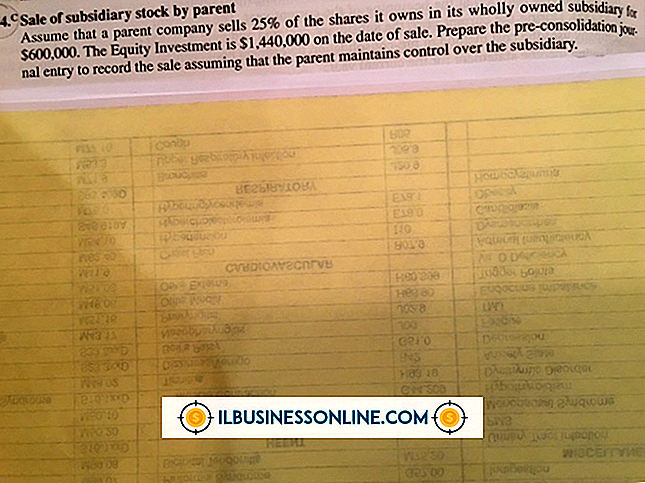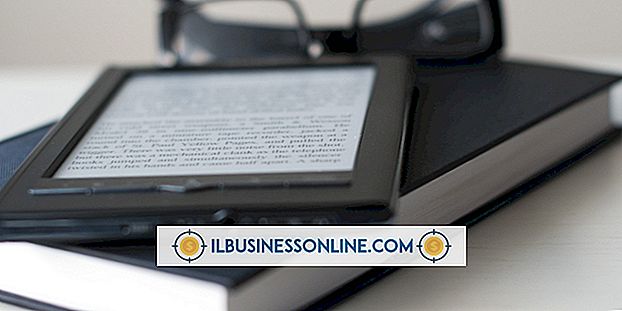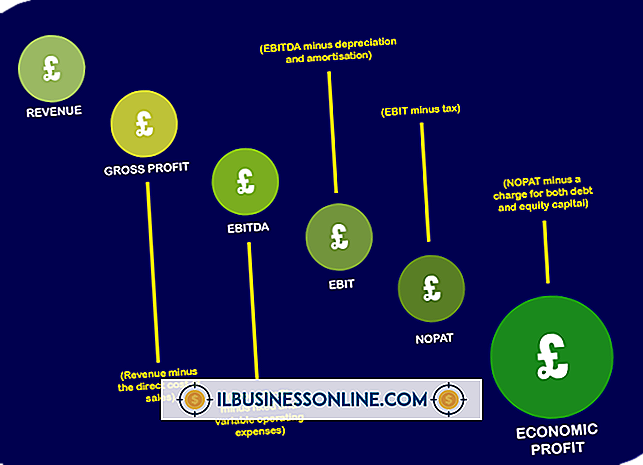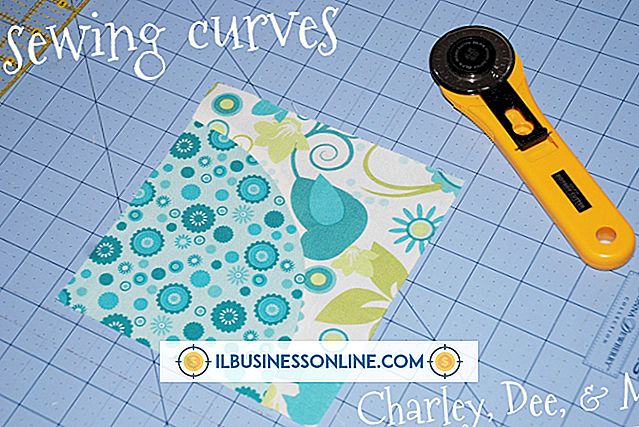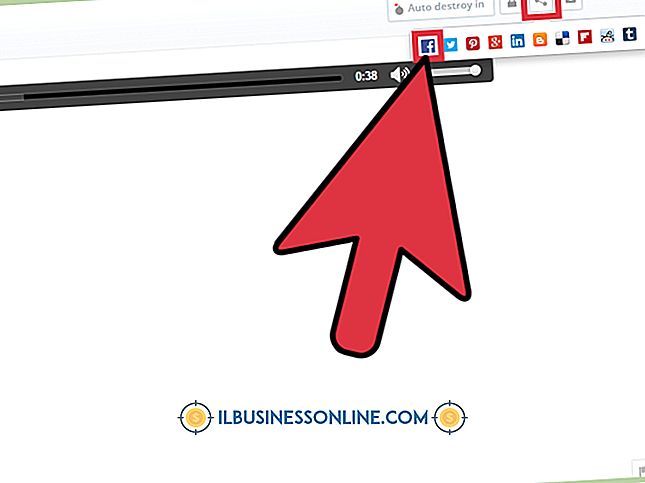Så här använder du Gmail med iPhoto

E-posta bilder kan vara ett bra sätt att hålla kontakten med vänner och familj eller snabbt visa någon någonting. På Mac-datorer är standardprogrammet för att hantera foton iPhoto. När du skickar bilder via Gmail kan du använda avsnittet "Foton" i filuppladdningsfönstret för att förhandsgranska och välja de iPhoto-bilder du vill maila innan du skickar dem.
1.
Öppna din webbläsare och logga in på ditt Gmail-konto.
2.
Klicka på knappen "Komponera" längst upp till vänster på sidan för att starta ett nytt e-postmeddelande.
3.
Skriv in mottagarens e-postadress i fältet "Till". Skriv ett ämne för e-postmeddelandet i fältet Ämne. Skriv din e-posttext i huvudtextfältet.
4.
Klicka på länken "Bifoga en fil" under textfältet "Ämne".
5.
Klicka på "Foton" i den vänstra sidofältet i filuppladdningsbläddraren för att ladda iPhoto-bildförhandsgranskningarna till filuppladdningsfönstret. Klicka på bilden som du vill maila. Välj flera foton från iPhoto genom att hålla ner "Command" -knappen medan du klickar på varje bild du vill ha.
6.
Klicka på "OK" -knappen när du har valt alla önskade foton till e-postmeddelandet.
7.
Klicka på "Skicka" -knappen för att skicka e-postmeddelandet. Vänta tills e-postmeddelandet skickas.